- Uitschakelen Vensterupdate was een paar simpele stappen in Windows 8. in Wbinnen 10 het werd een complex en bijna onmogelijk taak dat je niet zonder kan zelfstudie.
- Er zijn een paar manieren waarop u de kunt stoppen prompt van verschijnen. Ze hebben meestal betrekking op het voorkomen van ramen automatisch updates downloaden. Houd er rekening mee dat dit aanzienlijke risico's met zich meebrengt en dat u dit niet moet doen zonder de juiste kennis van de nadelen.
- Hoewel dit artikel niet over een updatefout gaat, kunt u, als u hulp zoekt in die richting, onze Sectie Windows Update-fouten.
- Wil je alle nieuwe tips en nieuws over Windows lezen? Ga naar onze Toegewijde Windows-hub.
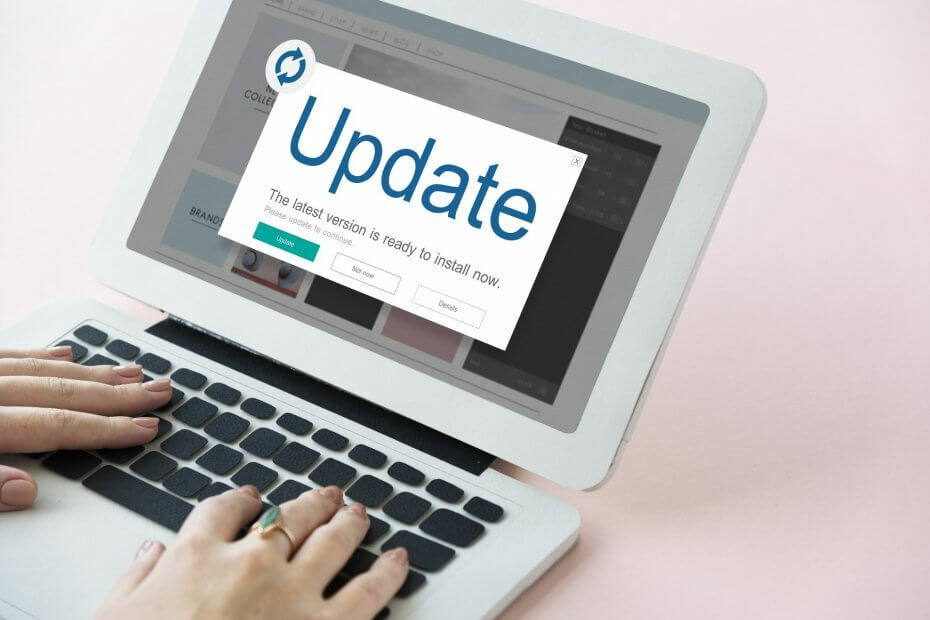
Deze software zorgt ervoor dat uw stuurprogramma's blijven werken en beschermt u zo tegen veelvoorkomende computerfouten en hardwarestoringen. Controleer nu al uw chauffeurs in 3 eenvoudige stappen:
- DriverFix downloaden (geverifieerd downloadbestand).
- Klik Start scan om alle problematische stuurprogramma's te vinden.
- Klik Stuurprogramma's bijwerken om nieuwe versies te krijgen en systeemstoringen te voorkomen.
- DriverFix is gedownload door 0 lezers deze maand.
Mogelijk bent u onlangs de tegengekomen We hebben een bijwerken voor jou bericht. Deze prompt, uniek voor Windows 10, is een zandkorrel in de woestijn van recente veranderingen die Microsoft probeert op het Windows-platform.
Dit vertelt je op geen subtiele manier dat er een belangrijke update voor Windows is en dat je deze zo snel mogelijk moet installeren.
We hebben een update voor je in het grotere plaatje
In de afgelopen jaren heeft Microsoft geprobeerd de releasestrategie voor zijn vlaggenschipproduct - de Windows Besturingssysteem.
Ze gaan verder weg van het traditionele model van grote genummerde releases om de paar jaar om kleinere updates minder dan een jaar uit elkaar (er zijn 2 updates gepland voor 2017).
Met andere woorden, Microsoft probeert van Windows een service te maken in plaats van traditionele software. De slogan van het bedrijf voor: Windows 10 was Windows als een service.
Dit is waar deze prompt binnenkomt. Het is de manier van Microsoft om uw aandacht te trekken en u te vertellen dat u dat moet doen update je Windows.
Het is een klein onderdeel van hun algemene strategie om alle Windows-gebruikers up-to-date te houden. Een andere, misschien meer voor de hand liggende, verandering maakte het veel moeilijker voor gebruikers om Windows-updates uit te schakelen.
Het uitschakelen van Window Update was een paar eenvoudige stappen in Windows 8. In Windows 10 werd het een complexe en bijna onmogelijke taak die je niet kunt doen zonder een tutorial.
Wat is de nieuwste versie van Windows 10? Ontdek het in ons voortdurend bijgewerkte artikel!
Hoe kan ik de. verwijderen We hebben een update voor je prompt?
Er zijn een paar manieren waarop u de prompt kunt omzeilen en voorkomen dat deze wordt weergegeven. Die hebben meestal betrekking op het voorkomen dat Windows updates automatisch downloaden.
Opgemerkt moet worden dat dit aanzienlijke risico's met zich meebrengt; je zou het niet moeten doen zonder de juiste kennis van de ondergang.
Vooral hoe het de beveiliging van uw computer beïnvloedt, omdat u niet de beveiligingspatches krijgt die Microsoft automatisch uitrolt.
Als je er toch mee aan de slag wilt, lees dan gerust onze artikelen: Automatische updates van Windows 10 uitschakelen: tips en trucs en het gerelateerde artikel Hoe te voorkomen dat Windows 10 Creators Update wordt geïnstalleerd.
Conclusie
In dit artikel hebben we niet alleen gekeken naar de nieuwe prompt in Windows 10, maar ook naar de onderliggende redenen waarom Microsoft ons die prompt liet zien.
We hopen dat het informatief was. Vertel ons uw verhalen met deze prompt in het commentaargedeelte en heeft u er hinder van ondervonden?
Veel Gestelde Vragen
U moet de optie Update-meldingen inschakelen via de Windows Update-instellingen. Als de Windows Update niet werkt, bekijk dan deze 6 oplossingen om het te repareren.
Hiervoor moet u de Windows Update-service stoppen van Taakbeheer.
Het is een eenvoudige manier om ervoor te zorgen dat een Windows Update legitiem is, om deze van Windows Update te krijgen. Als u nog steeds niet zeker bent, kunt u: controleer of uw Windows Update legitiem is met behulp van een tool.


![Fout 0x800F0923 blokkeert Windows 10-updates [FIX]](/f/c048af89c110a79a14eecd5a5fb718cf.jpg?width=300&height=460)